
Писмо от читателя:
Програмата не се изтрива от компютъра чрез менюто Добавяне или премахване на програми и по всякакъв начин като цяло изтрити всички папки, свързани с програмата, използвани всички видове помощни програми за почистване на системния регистър от ненужни ключове, това е безполезно. Факт е, че искам да го инсталирам отново, лицензиран е и купуван за пари, но напоследък работеше с грешки. Инсталационната програма казва: приложението вече е инсталирано и това е всичко. Форумът подкани какво да търся в храстите (в регистъра). Това шега ли е? помогнете ми.
Едуард
Писмо от друг читател:
Играта не се изтрива от компютъра Call of Duty 4: Modern Warfare, искам да го преинсталирам, но получавам грешка през цялото време, просто изтрих папката с играта, но не можах да я изтрия от менюто Добавяне или премахване на програми, може би знаете как да я премахнете и инсталирате отново, моля, кажете ми.
Василий
Програмата не се изтрива от компютъра
И разбира се, програма или игра не могат да бъдат преинсталирани, защото помощните програми Unlocker, Ccleaner, Revo Uninstaller и други подобни може да са безполезни. В един сайт прочетох как с помощта на някоя от тези програми можете да премахнете антивирусна програма, смях се дълго време, всъщност всичко със сигурност няма да е така, понякога принципите на тези програми се оказват неефективни. Нека помислим какво ще правим, ако всички горепосочени програми не ни помогнат..
Информацията в нашата статия се отнася както за Windows 7, така и за Windows 8. 1.
- Забележка: Приятели, ако тази статия не ви помогне, опитайте се да премахнете проблемната програма с помощната програма IObit Uninstaller!
Много в случай на провал с деинсталиране на програма от компютър дори преинсталирайте операционната система, ако става дума за любимата им игра. Повярвайте ми, в повечето случаи това не е необходимо. Нещото, между другото, е и в натрупването на боклук в Windows, тъй като останките от програмата са някъде и разбира се заемат място на твърдия диск, всичко това е доста неприятно и разбира се, искам да знам къде точно се намират останалите програмни файлове. Подобна неприятност възниква поради прекъсната връзка по някаква причина между програмата и нейните ключове в системния регистър. Има много причини за това, започвайки от неправилни действия на потребители и грешки на самата програма, няма да спираме на това. За да разрешим такива проблеми, ще трябва ръчно да направим промени в системния регистър и нашата програма ще бъде изтрита напълно. Как да го направя?
- Отидете в регистъра HKEY_LOCAL_MACHINE -> СОФТУЕР -> Microsoft -> Windows -> CurrentVersion -> Uninstall, тук има голям брой ключове на системния регистър, отговарящи за всяка програма, намерете ключа, съответстващ на името на вашата програма, изтрийте го и можете да инсталирате отново програмата. Именно този метод помогна на нашия Едуард. Ако се страхувате да го направите погрешно или не сте намерили името на вашата програма, прочетете нататък.
 Що се отнася до Call of Duty 4: играта може да бъде изтрита чрез менюто Добавяне или премахване на програми, но ако имате затруднения, използвайте деинсталатора, за да изтриете играта, разположена на инсталационния диск на играта, ако има такъв диск, поставете го в устройството, стартирайте го и вижте елемента Изтриване, щракнете и играта се изтрива, след което можем да я инсталираме отново, ако няма диск, опитайте първия метод или погледнете по-нататък.
Що се отнася до Call of Duty 4: играта може да бъде изтрита чрез менюто Добавяне или премахване на програми, но ако имате затруднения, използвайте деинсталатора, за да изтриете играта, разположена на инсталационния диск на играта, ако има такъв диск, поставете го в устройството, стартирайте го и вижте елемента Изтриване, щракнете и играта се изтрива, след което можем да я инсталираме отново, ако няма диск, опитайте първия метод или погледнете по-нататък. В нашата статия ще разгледаме как премахнете програма от компютъра напълно и най-важното правилно, прилагането на всичко, което ще бъде описано по-долу, в повечето случаи не е необходимо, но това знание ще ви бъде полезно повече от веднъж.
В нашата статия ще разгледаме как премахнете програма от компютъра напълно и най-важното правилно, прилагането на всичко, което ще бъде описано по-долу, в повечето случаи не е необходимо, но това знание ще ви бъде полезно повече от веднъж. - Имаше и писмо, в което не можеха да инсталират програмата LoviVkontakte, поради неправилно премахване: ще започнем например от нея и след това ще изтрием правилно Call of Duty 4: Modern Warfare.
- Първо: Винаги използвайте вградената програма за Windows при деинсталиране Добавяне или премахване на програми.

- Не можете да изтриете програма, като просто изтриете личната й папка от Program Files, основната директория на системния дял, като например диск (C :), заедно с папката на програмата, ще изтриете специалната деинсталатор, в повечето случаи се нарича-Uninstall.exe, предоставени от разработчиците на почти всяка програма, в случай на правилно самоизтриване.

- Ако сте направили всичко правилно, но програмата не изтрива, уверете се, че сте влезли в операционната система като администратор.
- Премахнете програмата от стартиране и рестартиране.

Програмата, която искате да премахнете, вече не се използва? Ако знаете процеса, свързан с него, той също трябва да бъде завършен в диспечера на устройства.
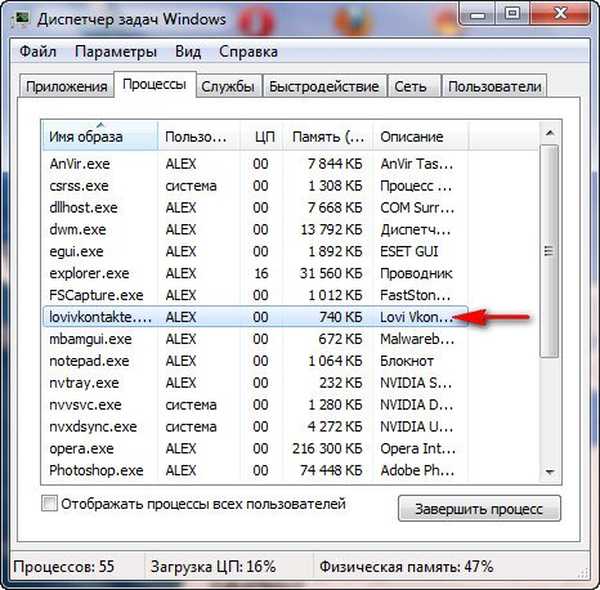
За добро, трябва да деактивирате услугата на програмата в Computer Management.
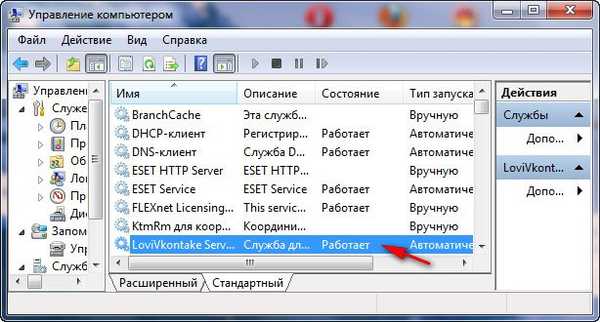
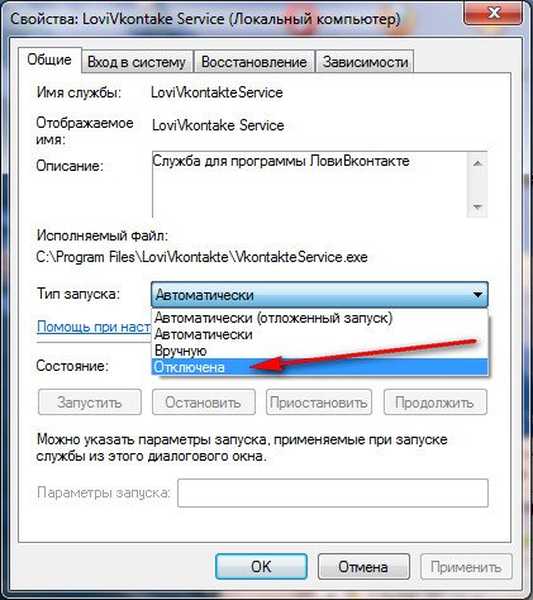
Сега изтрийте всички файлове, свързани с програмата от вашия компютър, започнете от личната му папка, разположена в Program Files, и рестартирайте, ако програмата не е изтрита и не може да бъде инсталирана отново, ще трябва да изтриете нейните записи в системния регистър.
- Влизаме в системния регистър, Start -> Execute -> regedit, трябва да направите промени с познанието по въпроса, ако не сте уверени в себе си, можете да архивирате системния регистър преди работа.
 Намерете параметъра в системния регистър HKEY_LOCAL_MACHINE -> СОФТУЕР -> Microsoft -> Windows -> CurrentVersion -> Uninstall, тук са ключовете на системния регистър, отговорни за премахването на всички програми, намираме ключа, съответстващ на името на вашата програма, ако името на вашата програма не е тук, използвайте търсенето, въведете името на нашата програма и щракнете върху find.
Намерете параметъра в системния регистър HKEY_LOCAL_MACHINE -> СОФТУЕР -> Microsoft -> Windows -> CurrentVersion -> Uninstall, тук са ключовете на системния регистър, отговорни за премахването на всички програми, намираме ключа, съответстващ на името на вашата програма, ако името на вашата програма не е тук, използвайте търсенето, въведете името на нашата програма и щракнете върху find. 

След това изтрийте намерените ключове, те ще бъдат маркирани.

Препоръчително е да прегледате целия регистър или клонове HKEY_LOCAL_MACHINE (съдържа информация за хардуер и софтуер) и HKEY_CURRENT_USER \ Software, където се намира цялата информация за инсталираните приложения..

Какво друго можете да направите, ако имате проблеми с деинсталирането на програми??
- Опитайте се да посетите сайта на производителя на програмата, има голяма вероятност деинсталиране да е налично за изтегляне, например, на сайта на програмата Nero, което не е толкова лесно да се изтрие, има такава помощна програма.
- Ако деинсталирате играта или програмата неуспешно, деинсталаторът може да се намира на диска, струва си да го стартирате и ще видите елемента Изтриване, ако нямате диск, прочетете на.
- В особено трудни случаи ще трябва да влезете в операционната си система в безопасен режим, само в нея ще можете да деактивирате услугата и да изтриете всички останали файлове и ключове в системния регистър.
- Понякога не можете да изтриете програмните файлове дори в безопасен режим, но можете да ги преименувате и изтриете след рестартиране.
- Струва си да опитате да инсталирате отново програмата и след това тя ще бъде изтрита успешно.
За по-голяма яснота опитайте да инсталирате отново играта Call of Duty 4: Modern Warfare, който другарят по оръжие на сина ми не може да преинсталира няколко дни подред.
- Call of Duty 4: Меню Modern Warfare Добавяне или премахване на програми, щракнете върху Деинсталиране, веднага се проваляме, програмата не се изтрива и възниква грешка. Деинсталирането на програмата не бе успешно..


- Отиваме в личната папка на програмата, Activision-> Call of Duty 4 - Modern Warfare - Модерна война, тя се намира там, където сме я инсталирали, в моя случай диска C: \ Program Files и не намираме деинсталатор, който да изтрие играта.
- Вмъкваме игровия диск в устройството, пускаме го и виждаме елемента Изтриване, това е изходът, с него можем да премахнем и инсталираме и след това да инсталираме играта отново.
- Ако няма диск и няма деинсталиране, а също и чрез менюто на операционната система Добавяне или премахване на програми, ние не успяваме, изтриваме личната папка на играта на C: Program Files-> Activision, тя съдържа Call of Duty 4 - Modern Warfare, след което търси чрез търсене, на целия твърд диск, файлове на нашата програма, в папката Моите документи можете да намерите папката със запазените игри, изтрийте и тях.

Забележка: Между другото, ако искате да преминете през играта отново, не можете да я изтриете, а просто изтриете запаметените данни. - След това отиваме в системния регистър, работим внимателно, не изтривайте нищо излишно, бих ви посъветвал дори да го архивирате първо и е по-добре да архивирате целия раздел, на който имате инсталирана операционна система, например в Acronis.
Отиваме в клона HKEY_LOCAL_MACHINE -> СОФТУЕР -> Microsoft -> Windows -> CurrentVersion -> Uninstall, Както казах, ето ключовете в системния регистър, които отговарят за всяка програма, името на нашата игра не е тук, след това използвайте търсенето, въведете името на нашата програма и щракнете върху намери.
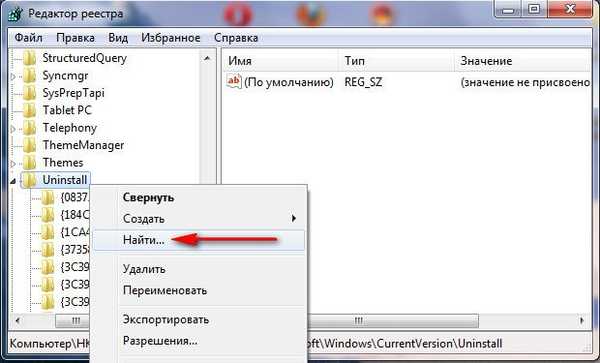

И тук е ключът на нашата програма, изтрийте я.
 Можете също да погледнете в регистъра на клона HKEY_LOCAL_MACHINE, съдържащ информация за софтуера и HKEY_CURRENT_USER \ Софтуер, той съдържа информация за инсталирани приложения, ще намерите ключове с името на вашата игра или програма, изтрийте я, след това рестартирайте и отново инсталирайте играта или програмата отново.
Можете също да погледнете в регистъра на клона HKEY_LOCAL_MACHINE, съдържащ информация за софтуера и HKEY_CURRENT_USER \ Софтуер, той съдържа информация за инсталирани приложения, ще намерите ключове с името на вашата игра или програма, изтрийте я, след това рестартирайте и отново инсталирайте играта или програмата отново.
Етикети за статията: Системни функции на програмата




 Що се отнася до Call of Duty 4: играта може да бъде изтрита чрез менюто Добавяне или премахване на програми, но ако имате затруднения, използвайте деинсталатора, за да изтриете играта, разположена на инсталационния диск на играта, ако има такъв диск, поставете го в устройството, стартирайте го и вижте елемента Изтриване, щракнете и играта се изтрива, след което можем да я инсталираме отново, ако няма диск, опитайте първия метод или погледнете по-нататък.
Що се отнася до Call of Duty 4: играта може да бъде изтрита чрез менюто Добавяне или премахване на програми, но ако имате затруднения, използвайте деинсталатора, за да изтриете играта, разположена на инсталационния диск на играта, ако има такъв диск, поставете го в устройството, стартирайте го и вижте елемента Изтриване, щракнете и играта се изтрива, след което можем да я инсталираме отново, ако няма диск, опитайте първия метод или погледнете по-нататък. В нашата статия ще разгледаме как премахнете програма от компютъра напълно и най-важното правилно, прилагането на всичко, което ще бъде описано по-долу, в повечето случаи не е необходимо, но това знание ще ви бъде полезно повече от веднъж.
В нашата статия ще разгледаме как премахнете програма от компютъра напълно и най-важното правилно, прилагането на всичко, което ще бъде описано по-долу, в повечето случаи не е необходимо, но това знание ще ви бъде полезно повече от веднъж.


 Намерете параметъра в системния регистър HKEY_LOCAL_MACHINE -> СОФТУЕР -> Microsoft -> Windows -> CurrentVersion -> Uninstall, тук са ключовете на системния регистър, отговорни за премахването на всички програми, намираме ключа, съответстващ на името на вашата програма, ако името на вашата програма не е тук, използвайте търсенето, въведете името на нашата програма и щракнете върху find.
Намерете параметъра в системния регистър HKEY_LOCAL_MACHINE -> СОФТУЕР -> Microsoft -> Windows -> CurrentVersion -> Uninstall, тук са ключовете на системния регистър, отговорни за премахването на всички програми, намираме ключа, съответстващ на името на вашата програма, ако името на вашата програма не е тук, използвайте търсенето, въведете името на нашата програма и щракнете върху find. 











